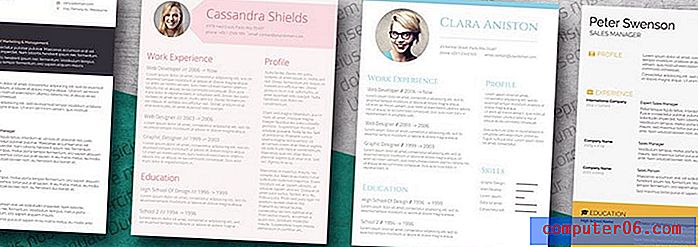Recensione Pixelmator
4 su 5
Moltissimi strumenti di modifica delle immagini, ma ancora leggermente limitati prezzo
4 su 5
Acquisto unico di $ 29, 99 sul Mac App Store facilità d'uso
4.5 su 5
Molto intuitivo da usare con un'interfaccia ben progettata supporto
4.5 su 5
Supporto e-mail, buona documentazione e risorse
Riepilogo rapido
Pixelmator è un editor di immagini distruttivo e un'app di pittura digitale che spiana il mercato con alternative amatoriali di Photoshop di alta qualità per Mac. Ha un'interfaccia abbastanza semplice da imparare senza tutorial dettagliati ed è abbastanza potente quando si tratta di modificare le immagini attraverso regolazioni e manipolazioni del colore. L'app offre una serie di filtri che creano interessanti effetti sull'immagine, dal caleidoscopio e la piastrellatura a molteplici tipi di distorsione. Dispone inoltre di un set di strumenti per la pittura digitale, che supporta pennelli personalizzati e importati.
L'app è più adatta per editor di immagini e designer amatoriali o occasionali. È progettato per funzionare su un progetto alla volta e non puoi aspettarti di modificare in batch dozzine di foto o lavorare con file RAW. Tuttavia, per coloro che desiderano dedicarsi alla progettazione grafica occasionale, alla pittura o al fotoritocco, Pixelmator è un'ottima opzione. Gli strumenti sono intuitivi e ben progettati e le funzionalità corrispondono a quelle offerte in strumenti concorrenti più costosi.
Cosa mi piace
- Interfaccia pulita, facile da usare
- Varietà di effetti oltre le regolazioni dell'immagine
- Supporta una vasta gamma di personalizzazioni del programma
- Gli strumenti di pittura sono efficaci e senza errori
- Grande set di strumenti che si abbinano ad altri editor di foto professionali
- Il controllo dell'editing delle immagini sembra limitato
- Nessun pannello storico o effetti non distruttivi
- Manca di strumenti di progettazione come CMYK o supporto RAW
Pixelmator
Valutazione complessiva: 4, 3 su 5 macOS, $ 29, 99 Visita il sitoNavigazione veloce
// Perché dovresti fidarti di me?
// Cos'è Pixelmator?
// Pixelmator: Cosa c'è dentro per te? (La mia sperimentazione)
// Ragioni alla base della mia recensione e valutazioni
// Alternative a Pixelmator
// Conclusione
Perché dovresti fidarti di me?
Mi chiamo Nicole Pav e ricordo di aver usato per la prima volta un computer all'età di sette anni. Ero affascinato allora, e da allora mi sono appassionato. Ho anche una passione per l'arte, che mi appassiona quando ho qualche ora libera. Apprezzo l'onestà e la chiarezza, motivo per cui scrivo specificamente per fornire informazioni di prima mano sui programmi che ho effettivamente provato. Come te, voglio sfruttare al massimo il mio budget e godermi appieno il prodotto con cui finisco.
Per diversi giorni ho lavorato con Pixelmator per testare quante più funzionalità possibile. Per le funzioni di pittura digitale, ho usato il mio tablet Huion 610PRO (paragonabile ai tablet Wacom più grandi) mentre le funzionalità di fotoritocco sono state testate su alcune foto di un mio recente viaggio. Ho ottenuto una copia di Pixelmator tramite la loro opzione di prova gratuita, che consente di utilizzare il programma completamente gratuito per trenta giorni senza e-mail o carta di credito.
![]()
Durante la mia sperimentazione, ho creato un paio di file e ho anche contattato i loro team di supporto per ottenere una comprensione più profonda del programma (leggi di più su questo in "Ragioni dietro la mia recensione e valutazioni").
Che cos'è Pixelmator?
Pixelmator 3.6 è un editor fotografico distruttivo e un'app di pittura digitale per MacOS. Ciò significa che è possibile regolare le tonalità di colore nelle immagini, apportare trasformazioni e altre manipolazioni alle immagini utilizzando l'app. Puoi anche creare un documento vuoto e utilizzare gli strumenti di pittura per progettare la tua foto, sia a mano libera che usando gli strumenti forma. È un programma bitmap e non supporta la grafica vettoriale.
Pixelmator rilascerà anche una nuova versione del programma durante l'autunno 2017 chiamata Pixelmator Pro 1.0 Whirlwind.
https://youtu.be/aIctWi0wJ4cIl video non può essere caricato perché JavaScript è disabilitato: Presentazione di Pixelmator Pro (https://youtu.be/aIctWi0wJ4c)È pubblicizzato come un programma con migliori strumenti di modifica e flusso di lavoro, progettato specificamente per i lavori fotografici da professionisti. MacRumors ha pubblicato un articolo con una breve descrizione e puoi anche consultare il post originale del blog dal sito Pixelmator ufficiale. Se vuoi iscriverti per ricevere notizie su questa versione, prova la homepage di Pixelmator Pro.
Pixelmator è come Photoshop?
Sì, Pixelmator è simile ad Adobe Photoshop. Come qualcuno che ha usato entrambi, vedo diverse connessioni tra interfaccia, strumenti ed elaborazione. Ad esempio, considera quanto appare simile il pannello degli strumenti per Photoshop (a sinistra) e Pixelmator (a destra) a prima vista.
![]()
![]()
Mentre Photoshop ha condensato alcuni altri strumenti, Pixelmator ha quasi tutti gli strumenti da abbinare. Tuttavia, è importante notare che ci sono differenze tra i due programmi. Photoshop è un programma standard del settore che supporta la creazione di animazioni, effetti non distruttivi e colori CMYK.
D'altra parte, Pixelmator è considerato un'alternativa di Photoshop per Mac e manca di queste funzionalità più avanzate. Pixelmator non è destinato a sostituire Photoshop per i professionisti che lavorano, ma è un'ottima risorsa per studenti, hobbisti o designer occasionali.
Pixelmator è gratuito?
No, Pixelmator non è un programma gratuito. È disponibile per $ 29, 99 sul Mac App Store, che è l'unico posto dove è possibile acquistare il programma. Se non sei sicuro di volerlo acquistare, il sito Pixelmator offre una versione di prova gratuita che ti consente di scaricare il programma e utilizzare tutte le sue funzionalità per 30 giorni. Non è necessario includere un'e-mail o una carta di credito. Dopo 30 giorni, non ti sarà permesso di utilizzare il programma fino a quando non lo acquisterai.
Pixelmator è disponibile per Windows?
Purtroppo Pixelmator non è al momento disponibile per Windows e può essere acquistato solo dal Mac App Store. Ho contattato il loro team di informazioni via e-mail per chiedere se avevano piani per un'applicazione per PC in futuro e ho ricevuto la seguente risposta:
![]()
Sembra che gli utenti Windows siano sfortunati su questo. Tuttavia, la sezione "Alternative" di seguito contiene diverse altre opzioni che funzionano su Windows e potrebbero elencare ciò che stai cercando.
Come usare Pixelmator? (Tutorial)
Se hai già lavorato con un'app di fotoritocco o pittura come Photoshop, Pixlr o GIMP, puoi immergerti direttamente con Pixelmator. Le interfacce sono molto simili in tutti questi programmi, anche per i tasti di scelta rapida e le scorciatoie. Ma anche se sei nuovo di zecca per l'editing, Pixelmator è un programma molto semplice con cui iniziare.
I creatori di Pixelmator offrono una grande serie di tutorial "per iniziare" su quasi tutti gli argomenti che puoi pensare, disponibili in formato scritto qui. Se sei più una persona video, ci sono anche molti tutorial per te. Il canale Youtube di Pixelmator offre lezioni video su molti degli stessi argomenti trattati in stampa.
Se preferisci avere le tue informazioni tutte in una singola dose, questo video lungo ma informativo ti introdurrà nel montaggio e ti metterà in piedi.
https://youtu.be/77NHkmc1EVAVideo non può essere caricato perché JavaScript è disabilitato: Pixelmator: FULL TUTORIAL (https://youtu.be/77NHkmc1EVA)Hai bisogno di qualcosa di un po 'più breve o stai cercando maggiori informazioni su "come modificare"? Il tutorial seguente è circa un terzo del primo e si concentra in particolare sulla modifica per i principianti.
https://youtu.be/u7diTU9IlHMIl video non può essere caricato perché JavaScript è disabilitato: Pixelmator: 5 tecniche di fotoritocco essenziali - un tutorial per principianti (https://youtu.be/u7diTU9IlHM)Ultimo ma non meno importante, questo sito gestito privatamente offre nuovi tutorial Pixelmator su base regolare e ha già una grande scorta che puoi consultare se hai bisogno di una risposta a una domanda specifica.
Pixelmator: Cosa c'è dentro per te? (La mia sperimentazione)
Strumenti e interfaccia
Alla prima apertura del programma, coloro che utilizzano la versione di prova saranno accolti con un messaggio che indica in dettaglio quanti giorni di utilizzo rimangono. Dopo aver fatto clic su questo messaggio, sia gli acquirenti che gli sperimentatori verranno inviati alla seguente schermata di avvio.
![]()
Le opzioni sono abbastanza autoesplicative. La creazione di una nuova immagine presenterà una tela bianca con dimensioni e specifiche scelte, l'apertura di un'immagine esistente ti chiederà di scegliere un'immagine dal tuo computer e l'apertura di un'immagine recente sarà rilevante solo se desideri aprire un file che eri in precedenza manipolando in Pixelmator.
Indipendentemente da ciò che scegli, verrai inoltrato alla stessa interfaccia per lavorare. Qui, ho importato una foto di un grosso pesce da un acquario che ho visitato. Non è sicuramente una foto stellare, ma ha dato molto spazio per apportare modifiche e sperimentare.
![]()
Con Pixelmator, l'interfaccia non è limitata a un'unica finestra, che ha i suoi pro e contro. Da un lato, questo rende tutto molto personalizzabile. Puoi trascinare i pannelli di modifica ovunque tu ne abbia bisogno, il che potrebbe migliorare notevolmente il flusso di lavoro. I pannelli possono essere aggiunti o rimossi a piacimento per liberare spazio e tutto è ridimensionabile.
D'altra parte, tutte le finestre di sfondo che hai aperto rimarranno dietro il tuo lavoro, il che può essere fonte di distrazione o causare il cambio accidentale delle finestre. Inoltre, minimizzare l'immagine su cui stai lavorando non minimizza i pannelli di modifica, che saranno visibili fino a quando non fai clic fuori dal programma.
Ogni pannello contiene una serie di strumenti relativi a una funzione specifica e i pannelli possono essere nascosti o mostrati dal menu a discesa VISUALIZZA. Per impostazione predefinita, il programma visualizza la barra degli strumenti, il pannello dei livelli e il browser degli effetti.
La barra degli strumenti contiene tutti gli strumenti di base che ci si aspetta da un programma di modifica e pittura, da "sposta" o "cancella" a varie opzioni di selezione, scelte di ritocco e strumenti di pittura. Inoltre, puoi modificare ciò che appare in questa barra degli strumenti aprendo le preferenze del programma e trascinandolo. Ciò ti consente di rimuovere gli strumenti che non usi o di riorganizzare il pannello in qualcosa che si adatta meglio al tuo flusso di lavoro.
![]()
Dalla masterizzazione alla sfocatura, le opzioni degli strumenti di Pixelmator si adattano sicuramente ai suoi concorrenti. Non avrai problemi a selezionare, sostituire e distorcere a piacimento.
Fotoritocco: colori e regolazioni
A differenza della maggior parte degli editor di foto, Pixelmator non visualizza tutti i cursori di modifica in un lungo elenco di opzioni. Invece, si trovano nel browser degli effetti in piccoli blocchi che mostrano un esempio di ciò che cambiano.
![]()
Le regolazioni del colore sono in parte attraverso un lungo elenco a scorrimento di effetti, oppure puoi accedervi direttamente utilizzando l'elenco a discesa nella parte superiore del browser degli effetti. Per utilizzare una funzione di regolazione, dovrai trascinare la casella corrispondente dal pannello del browser sull'immagine (verrà visualizzato un piccolo segno verde). Quando rilasci, le opzioni per l'effetto appariranno in un pannello separato.
![]()
Da qui, è possibile apportare modifiche utilizzando l'effetto selezionato. La piccola freccia nell'angolo in basso ripristinerà l'effetto ai valori originali. Non sono riuscito a trovare un modo per confrontare l'immagine originale e quella modificata fianco a fianco o forse solo per metà delle immagini, il che è stato leggermente frustrante. Ma gli effetti hanno fatto quello che hanno detto che avrebbero fatto. C'è un editor di curve funzionali, oltre a livelli, alcuni effetti in bianco e nero e uno strumento di sostituzione del colore che funziona in modo molto efficace.
Il metodo di trascinamento della selezione ha anche i suoi aspetti positivi e negativi. All'inizio è disorientante non avere tutte le opzioni a portata di mano. Anche la mancanza di visibilità su ciò che ho già fatto è strana. Tuttavia, fornisce un ottimo metodo per isolare determinati effetti.
Nota che questi effetti non appaiono come livelli separati o altrimenti si differenziano dopo essere stati applicati. Tutti gli effetti vengono immediatamente applicati ai livelli correnti e non esiste un pannello della cronologia che consente di tornare a un passaggio specifico in passato. Dovrai utilizzare il pulsante Annulla per eventuali errori.
Fotoritocco: distorsione ed effetti speciali
Esistono alcune categorie principali di effetti che non riguardano direttamente la regolazione del colore e del tono. In primo luogo sono i filtri più artistici, come diversi tipi di filtri di sfocatura. Sebbene di solito non abbia senso schiaffeggiarlo su un'intera immagine, sarebbe ottimo per creare effetti speciali o aspetti visivi specifici.
![]()
A parte il tradizionale strumento di trasformazione, ci sono una miriade di effetti più non ortodossi che potrebbero essere descritti come distorsioni o rientrare nel tema della "casa del circo". Ad esempio, esiste uno strumento "ondulazione" o "bolla" che crea un effetto fisheye su una sezione dell'immagine, che può essere utilizzato per modificare la forma di un oggetto. C'è anche un effetto caleidoscopio, oltre a diverse alternative meno simmetriche ma funzionalmente simili con cui è stato divertente giocare. Ad esempio, sono stato in grado di scattare una foto di alcuni pinguini seduti su rocce e trasformarlo in questa creazione simile a un mandala:
![]()
Questo, ovviamente, potrebbe non sembrare intrinsecamente utile, ma in realtà sarebbe piuttosto versatile se manipolato per creare immagini più astratte, composizioni di manipolazione fotografica o su una parte dell'immagine piuttosto che sull'intera immagine. Pixelmator non contiene uno strumento adatto alla funzione di “curvatura” di Photoshop, ma con una varietà di distorsioni e divertenti opzioni di filtro, avrai sicuramente molta libertà creativa quando si tratta di applicare effetti alla tua immagine.
Pittura digitale
Come artista per hobby, ero entusiasta di provare le caratteristiche pittoriche di Pixelmator. Non sono rimasto deluso dalle impostazioni di personalizzazione dei pennelli disponibili e anche i pennelli predefiniti erano fantastici con cui lavorare (mostrato di seguito).
![]()
Oltre a questi semplici valori predefiniti, ci sono alcuni altri set integrati e puoi creare i tuoi pennelli in qualsiasi momento importando un PNG. Se hai un pacchetto di pennelli personalizzato che preferisci, Pixelmator ti consente anche di importare file .abr originariamente per Photoshop (dai un'occhiata a questo tutorial semplicissimo su come).
Ho usato solo quelli di base che per primi sembravano fare una rapida immagine di un calamaro usando un tablet Huion 610PRO, che è paragonabile ad alcuni dei modelli Wacom più grandi.
![]()
Mentre la mia immagine non è esattamente un capolavoro, durante la pittura non ho riscontrato alcun bug, jitter indesiderati o altri fastidi. Tutti i pennelli hanno funzionato molto bene e le opzioni di personalizzazione sono quasi identiche a quelle che vedresti in Photoshop o in un altro programma di pittura.
Nel complesso, Pixelmator ha funzionalità di pittura molto arrotondate, paragonabili a programmi più costosi. È stato facile da manipolare e utilizza un'interfaccia quasi universale nelle applicazioni di disegno, il che significa che non avrai problemi a usarlo se scegli di passare da un altro programma.
Export / Condividi
Una volta terminata la modifica della tua immagine o la creazione del tuo capolavoro, ci sono un paio di modi per spostare il progetto finale fuori da Pixelmator. Il più semplice è il classico "salva" (CMD + S), che ti chiederà di scegliere un nome e un percorso per il tuo file.
![]()
![]()
Il salvataggio crea un file Pixelmator riutilizzabile, che memorizza i livelli e le modifiche (ma non la cronologia delle modifiche: non è possibile annullare le cose precedenti al salvataggio). Crea un nuovo file e non sostituisce la copia originale. Inoltre, puoi scegliere di salvare una copia aggiuntiva in un formato più comune come JPEG o PNG.
In alternativa, puoi scegliere di esportare il tuo file se hai finito di apportare modifiche o hai bisogno di un tipo di file specifico. Pixelmator offre JPEG, PNG, TIFF, PSD, PDF e alcune opzioni terziarie come GIF e BMP (nota che Pixelmator non supporta GIF animate).
![]()
Il processo di esportazione è abbastanza semplice. Basta scegliere FILE> EXPORT e ti verrà richiesto di scegliere un tipo di file. Ognuno ha impostazioni di personalizzazione diverse a causa delle loro capacità individuali e, una volta che le hai specificate e hai scelto AVANTI, dovrai nominare il tuo file e scegliere la posizione di esportazione. Fatto ciò, il tuo file viene salvato e puoi continuare a modificarlo o andare avanti con il nuovo file che hai creato.
Pixelmator non sembra avere un'opzione integrata per l'esportazione su una piattaforma specifica come un sito di condivisione di immagini o server di file cloud. Dovrai esportare come file e quindi caricarlo su quei siti e servizi di tua scelta.
Ragioni alla base della mia recensione e valutazioni
Efficacia: 4/5
Pixelmator fa un ottimo lavoro fornendo un luogo intuitivo per modificare e creare grafica, rendendolo un programma molto efficace. Avrai accesso agli strumenti di correzione del colore e alle funzionalità di modifica che assicureranno che l'immagine finale appaia nitida. I pittori apprezzeranno una buona libreria di pennelli predefinita e la possibilità di importare pacchetti personalizzati in base alle esigenze. Tuttavia, mi sono sentito un po 'limitato quando si trattava di apportare modifiche. Soprattutto dopo aver usato un editor fotografico dedicato con una miriade di strumenti di perfezionamento, mi sono sentito leggermente limitato dagli strumenti di modifica di Pixelmator. Forse è la disposizione dei cursori o i regolatori disponibili, ma mi sentivo come se non ne stavo ottenendo il massimo possibile.
Prezzo: 4/5
Rispetto a programmi simili, Pixelmator ha un prezzo estremamente basso. Mentre Photoshop costa circa $ 20 al mese e solo su abbonamento, Pixelmator è un acquisto una tantum di $ 30 tramite l'app store. Stai sicuramente ottenendo un ottimo programma con il tuo acquisto e dovrebbe soddisfare le esigenze della maggior parte degli utenti. Tuttavia, non è il programma più economico sul mercato con diverse opzioni open source concorrenti che offrono funzionalità simili.
Facilità d'uso: 4.5 / 5
L'interfaccia è estremamente ben progettata. I pulsanti sono chiari e ponderati, con usi intuitivi. I pannelli mostrati per impostazione predefinita sono quelli giusti per iniziare e puoi inserire quelli che ti servono sullo schermo aggiungendoli dal menu VISUALIZZA. Anche se ci sono voluti alcuni minuti per imparare ad usare alcune funzioni, in particolare quelle relative alle regolazioni dell'immagine, mi è piaciuto usare il programma in generale.
Supporto: 4/5
Pixelmator offre diverse forme di supporto. Il forum della comunità e le esercitazioni scritte sono i modi principali per ottenere informazioni, che possono essere trovate visitando il loro sito e facendo cadere la scheda che dice "Esplora". Mi ci è voluto un po 'per trovare l'opzione di supporto e-mail, che si trova in una posizione leggermente oscura nella parte inferiore di uno dei forum di supporto. Ha anche prodotto due e-mail: - e e ho mandate entrambe e ho ricevuto risposte in circa due giorni. La mia domanda relativa al selettore colore (inviata al supporto, non alle informazioni) ha ricevuto la seguente risposta:
![]()
Ho trovato questo generalmente soddisfacente, anche se non particolarmente approfondito per una risposta che ha richiesto un paio di giorni per comunicare. Ad ogni modo, ha risposto alla mia domanda e anche le altre risorse di supporto sono sempre disponibili.
Alternative a Pixelmator
Adobe Photoshop (MacOS, Windows)
Per $ 19, 99 al mese (fatturati annualmente) o come parte di un piano di abbonamento Adobe Creative Cloud esistente, avrai accesso a un software standard del settore in grado di soddisfare le esigenze professionali di fotoritocco e pittura. Questa è un'ottima alternativa se Pixelmator sembra non essere all'altezza delle tue esigenze. Leggi la nostra recensione di Photoshop per ulteriori informazioni.
Luminar (MacOS, Windows)
Gli utenti Mac alla ricerca di un editor specifico per le foto troveranno che Luminar soddisfa tutte le loro esigenze. È pulito, efficace e offre funzionalità per tutto, dalla modifica in bianco e nero all'integrazione con Lightroom. Puoi leggere la nostra recensione Luminar dettagliata qui e ottenere anche un codice sconto esclusivo.
Affinity Photo (MacOS, Windows)
Supportando i tipi di file importanti e più spazi colore, Affinity pesa circa $ 50. Abbina molte delle funzionalità di Pixelmator e offre una varietà di strumenti per la regolazione e la trasformazione delle immagini. Leggi di più dalla nostra recensione di Affinity Photo.
Krita (MacOS, Windows e Linux)
Per coloro che si inclinano verso la pittura raster e gli aspetti del design di Pixelmator, Krita espande queste funzionalità offrendo un programma di pittura completo con supporto per il disegno, l'animazione e la trasformazione. È gratuito e open source.
Conclusione
Pixelmator è un'alternativa esemplare di Photoshop, dimostrando che non è necessario pagare i carichi in barca per un programma efficace e intuitivo. Viene fornito con dozzine di funzionalità per cui Photoshop è noto ma a un prezzo molto più basso. Il layout è perfetto sia per i principianti che per gli utenti avanzati, facendo uso della classica interfaccia di modifica.
L'app è molto personalizzabile, il che significa che sarai in grado di organizzare il tuo spazio di lavoro secondo necessità per la massima efficienza. Gli editor di foto apprezzeranno le funzioni di regolazione e i filtri esclusivi forniti con il programma. I pennelli e le altre funzioni necessarie per la pittura sono altamente sviluppati e funzionano con facilità.
Nel complesso, Pixelmator è un ottimo acquisto per editori occasionali e pittori digitali che stanno cercando di aggiornare un programma attuale o passare da qualcosa che è troppo costoso o che non soddisfa ogni esigenza.
Ottieni Pixelmator
0/5 (0 Recensioni)